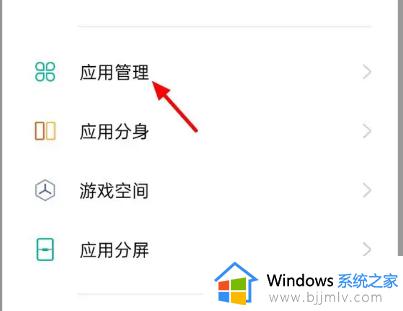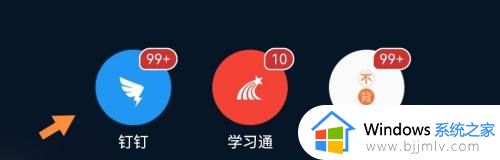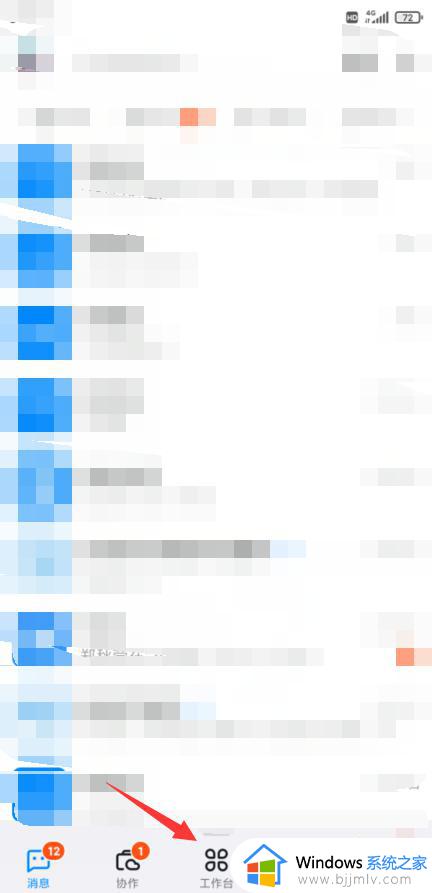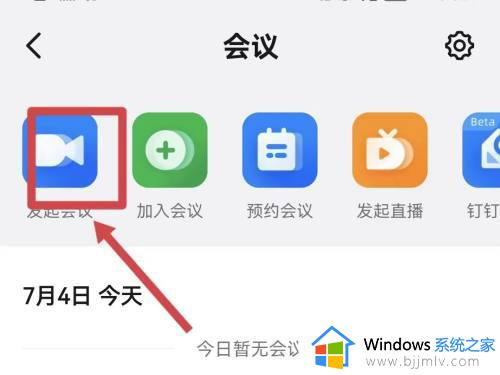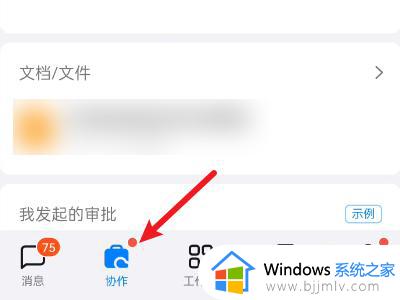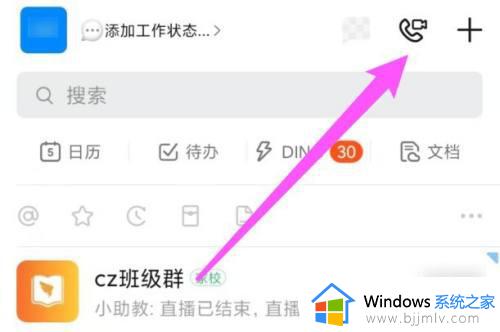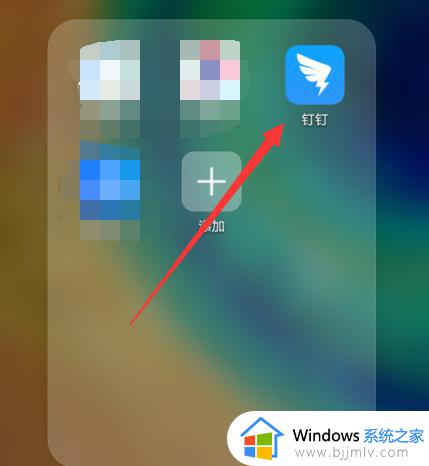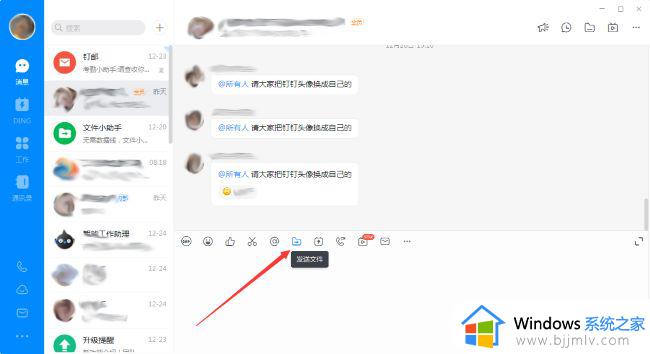钉钉文件查看权限设置在哪里 钉钉查看文件权限怎么设置
更新时间:2024-03-21 10:15:41作者:run
在使用钉钉进行团队协作时,设置文件查看权限是非常重要的一项操作,通过钉钉的文件查看权限设置步骤,可以精确控制团队成员对文件的访问权限,保护文件的安全性和隐私性。可是钉钉文件查看权限设置在哪里呢?接下来就来介绍钉钉查看文件权限怎么设置全部内容。
钉钉如何设置文件查看权限:
1、在钉钉主界面,点击左侧的云盘。
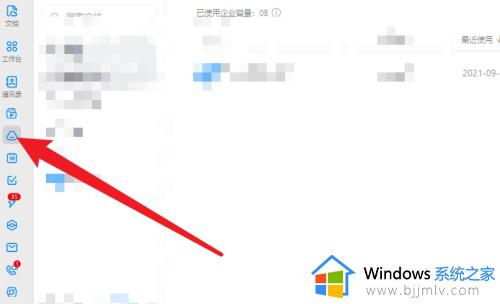
2、在这里再点击我的团队。
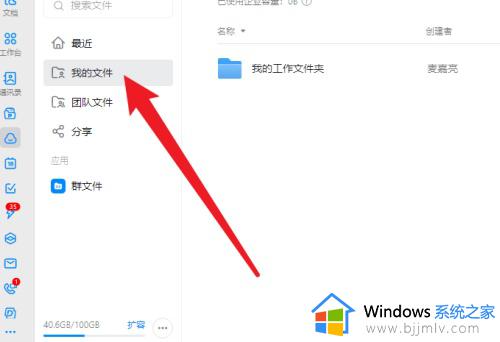
3、找到相关的文件,点击如图的位置。
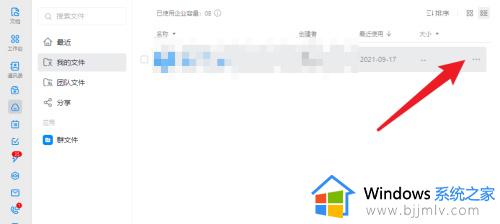
4、在这里选中权限管理。
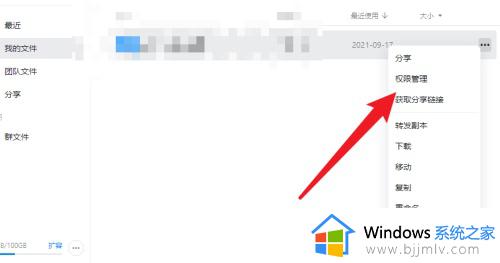
5、弹出窗口,在这里设置权限。
以上就是钉钉查看文件权限怎么设置的全部内容,如果有不了解的用户就可以按照小编的方法来进行操作了,相信是可以帮助到一些新用户的。